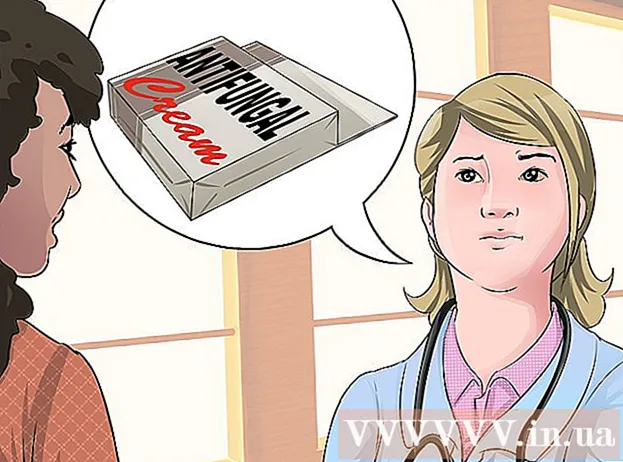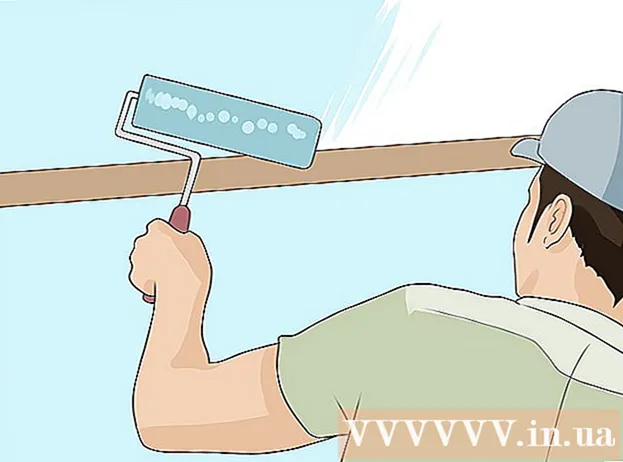Údar:
Clyde Lopez
Dáta An Chruthaithe:
26 Iúil 2021
An Dáta Nuashonraithe:
1 Iúil 2024

Ábhar
- Céimeanna
- Modh 1 de 3: Ionchas 2010
- Modh 2 de 3: Ionchas 2007
- Modh 3 de 3: Ionchas 2003
- Leideanna
- Rabhaidh
Ag baint úsáide as an riail a chruthaigh tú, is féidir le Outlook anailís a dhéanamh ar gach ríomhphost atá ag teacht isteach bunaithe ar na socruithe a shonraíonn tú, agus ansin teachtaireachtaí a chur ar aghaidh nó a chur ar aghaidh go huathoibríoch chuig bosca poist eile má chomhlíonann siad critéir áirithe. Ligeann sé duit freisin cóip de gach ríomhphost a chuirtear ar aghaidh de réir riail a choinneáil.
Céimeanna
Modh 1 de 3: Ionchas 2010
 1 Tosaigh Microsoft Outlook. Cliceáil an cluaisín Comhad, ansin brúigh an cnaipe Rialacha agus foláirimh a bhainistiú.
1 Tosaigh Microsoft Outlook. Cliceáil an cluaisín Comhad, ansin brúigh an cnaipe Rialacha agus foláirimh a bhainistiú.  2 Roghnaigh cén cuntas a mbeidh feidhm ag an riail maidir leis. Ón liosta Cuir athruithe ar an bhfillteán seo i bhfeidhm , roghnaigh an cuntas a mbeidh feidhm ag an riail nua ina leith.
2 Roghnaigh cén cuntas a mbeidh feidhm ag an riail maidir leis. Ón liosta Cuir athruithe ar an bhfillteán seo i bhfeidhm , roghnaigh an cuntas a mbeidh feidhm ag an riail nua ina leith.  3 Cruthaigh riail nua. Sa chluaisín Rialacha ríomhphoist Brúigh Nua ....
3 Cruthaigh riail nua. Sa chluaisín Rialacha ríomhphoist Brúigh Nua ....  4 Tosaigh cruth nua. Tar éis duit an cnaipe "Nua ..." a chliceáil, beidh an Draoi Riail... Sa chéad chéim den draoi, cliceáil Tosaigh le riail folamh agus roghnaigh an líne An riail a chur i bhfeidhm ar theachtaireachtaí a fhaighimansin brúigh Tuilleadh.
4 Tosaigh cruth nua. Tar éis duit an cnaipe "Nua ..." a chliceáil, beidh an Draoi Riail... Sa chéad chéim den draoi, cliceáil Tosaigh le riail folamh agus roghnaigh an líne An riail a chur i bhfeidhm ar theachtaireachtaí a fhaighimansin brúigh Tuilleadh.  5 Socraigh na coinníollacha chun an riail a chur i bhfeidhm. Seiceáil an bosca Ó fhaighteoirí nó ó ghrúpa poiblíagus ansin, ag bun na fuinneoige Wizards Riail, cliceáil ar an nasc faighteoirí nó grúpa poiblí... Beidh fuinneog le feiceáil Seoladh riail... Cuir isteach na seoltóirí riachtanacha sa réimse Ó->, cliceáil Ceart go leor agus Tuilleadh.
5 Socraigh na coinníollacha chun an riail a chur i bhfeidhm. Seiceáil an bosca Ó fhaighteoirí nó ó ghrúpa poiblíagus ansin, ag bun na fuinneoige Wizards Riail, cliceáil ar an nasc faighteoirí nó grúpa poiblí... Beidh fuinneog le feiceáil Seoladh riail... Cuir isteach na seoltóirí riachtanacha sa réimse Ó->, cliceáil Ceart go leor agus Tuilleadh.  6 Cuir loingsiú ar bun. San fhuinneog Máistrí na rialacha ', seiceáil an bosca ar aghaidh chuig faighteoirí nó grúpa poiblíagus ansin, ag bun na fuinneoige Wizards Riail, cliceáil ar an nasc faighteoirí nó grúpa poiblí... Beidh fuinneog le feiceáil Seoladh don riail... Iontráil (nó roghnaigh ón leabhar seoltaí) seoladh an fhaighteora agus brúigh Ceart go leor.
6 Cuir loingsiú ar bun. San fhuinneog Máistrí na rialacha ', seiceáil an bosca ar aghaidh chuig faighteoirí nó grúpa poiblíagus ansin, ag bun na fuinneoige Wizards Riail, cliceáil ar an nasc faighteoirí nó grúpa poiblí... Beidh fuinneog le feiceáil Seoladh don riail... Iontráil (nó roghnaigh ón leabhar seoltaí) seoladh an fhaighteora agus brúigh Ceart go leor.  7 Seiceáil an riail shonraithe. Ag bun na fuinneoige Wizards Riail feicfidh tú tuairisc ar an riail. Déan cinnte go bhfuil na coinníollacha ceart agus cliceáil Le comhlánú.
7 Seiceáil an riail shonraithe. Ag bun na fuinneoige Wizards Riail feicfidh tú tuairisc ar an riail. Déan cinnte go bhfuil na coinníollacha ceart agus cliceáil Le comhlánú.  8 Cuir an riail i bhfeidhm. San fhuinneog Rialacha agus foláirimh, cliceáil Ceart go leor an riail chruthaithe a chur i bhfeidhm.
8 Cuir an riail i bhfeidhm. San fhuinneog Rialacha agus foláirimh, cliceáil Ceart go leor an riail chruthaithe a chur i bhfeidhm.
Modh 2 de 3: Ionchas 2007
 1 Tosaigh Microsoft Outlook. Cliceáil ar phost in ceantair trasdula, roghnaigh an roghchlár Seirbhís agus brúigh Rialacha agus foláirimh .
1 Tosaigh Microsoft Outlook. Cliceáil ar phost in ceantair trasdula, roghnaigh an roghchlár Seirbhís agus brúigh Rialacha agus foláirimh .  2 Roghnaigh cén cuntas a mbeidh feidhm ag an riail maidir leis. Má tá níos mó ná cuntas amháin agat in Outlook, ansin an liosta Cuir athruithe ar an bhfillteán i bhfeidhm roghnaigh fillteán Bosca Isteachar mhaith leat an riail nua a chur i bhfeidhm ina leith.
2 Roghnaigh cén cuntas a mbeidh feidhm ag an riail maidir leis. Má tá níos mó ná cuntas amháin agat in Outlook, ansin an liosta Cuir athruithe ar an bhfillteán i bhfeidhm roghnaigh fillteán Bosca Isteachar mhaith leat an riail nua a chur i bhfeidhm ina leith.  3 Cruthaigh riail nua. Ar dtús, cliceáil Cruthaigh riail .
3 Cruthaigh riail nua. Ar dtús, cliceáil Cruthaigh riail .  4 Faigh amach cathain is ceart teachtaireachtaí a sheiceáil. San fhuinneog Tosaigh le riail folamh , cliceáil An teachtaireacht a sheiceáil tar éis í a fháil , agus brúigh Tuilleadh .
4 Faigh amach cathain is ceart teachtaireachtaí a sheiceáil. San fhuinneog Tosaigh le riail folamh , cliceáil An teachtaireacht a sheiceáil tar éis í a fháil , agus brúigh Tuilleadh .  5 Roghnaigh do chritéir. Ar an Céim 1: Roghnaigh na coinníollacha roghnúcháin, seiceáil an bosca in aice leis na coinníollacha nach mór do theachtaireachtaí isteach a chomhlíonadh.
5 Roghnaigh do chritéir. Ar an Céim 1: Roghnaigh na coinníollacha roghnúcháin, seiceáil an bosca in aice leis na coinníollacha nach mór do theachtaireachtaí isteach a chomhlíonadh.  6 Athraigh an tuairisc. Cliceáil ar an luach a bhfuil líne faoi ann a oireann don riocht sonraithe i Céim 2: Athraigh an tuairisc riail agus an fhaisnéis riachtanach don choinníoll seo a roghnú, nó a iontráil.
6 Athraigh an tuairisc. Cliceáil ar an luach a bhfuil líne faoi ann a oireann don riocht sonraithe i Céim 2: Athraigh an tuairisc riail agus an fhaisnéis riachtanach don choinníoll seo a roghnú, nó a iontráil. - Cliceáil ar Tuilleadh.
 7 Socraigh an faighteoir. Ar an Céim 1: Roghnaigh gníomhartha , seiceáil an bosca ar aghaidh chuig faighteoirí nó liosta seoltaí .
7 Socraigh an faighteoir. Ar an Céim 1: Roghnaigh gníomhartha , seiceáil an bosca ar aghaidh chuig faighteoirí nó liosta seoltaí . - Cliceáil ar faighteoir nó liosta seoltaí ar an Céim 2: Athraigh an tuairisc riail .
- Cliceáil faoi dhó ar an liosta faighteora nó dáilte ar mhaith leat teachtaireachtaí a chur ar aghaidh chuige.
- Cliceáil ar Ceart go leor agus ansin Tuilleadh dhá uair as a chéile.
 8 Ainmnigh do riail. Iontráil an t-ainm ar Céim 1: Sonraigh ainm don riail.
8 Ainmnigh do riail. Iontráil an t-ainm ar Céim 1: Sonraigh ainm don riail.  9 Cas ar an riail. Féadfaidh tú an riail nua a chur i bhfeidhm ar theachtaireachtaí atá i d’fhillteáin cheana féin. Seiceáil an bosca An riail seo a fhorghníomhú maidir le teachtaireachtaí atá san fhillteán cheana ....
9 Cas ar an riail. Féadfaidh tú an riail nua a chur i bhfeidhm ar theachtaireachtaí atá i d’fhillteáin cheana féin. Seiceáil an bosca An riail seo a fhorghníomhú maidir le teachtaireachtaí atá san fhillteán cheana ....  10 Chun an riail seo a chur i bhfeidhm ar gach cuntas agus bosca isteach, roghnaigh an ticbhosca Cruthaigh riail do gach cuntas . Mura bhfuil ach cuntas nó Bosca Isteach amháin agat, beidh an mhír seo neamhghníomhach.
10 Chun an riail seo a chur i bhfeidhm ar gach cuntas agus bosca isteach, roghnaigh an ticbhosca Cruthaigh riail do gach cuntas . Mura bhfuil ach cuntas nó Bosca Isteach amháin agat, beidh an mhír seo neamhghníomhach.  11 Cliceáil Críochnaigh.
11 Cliceáil Críochnaigh.
Modh 3 de 3: Ionchas 2003
 1 Tosaigh Microsoft Outlook. Cliceáil ar phost in Réigiúin Trasdula , roghnaigh an roghchlár Seirbhís agus brúigh Rialacha agus foláirimh .
1 Tosaigh Microsoft Outlook. Cliceáil ar phost in Réigiúin Trasdula , roghnaigh an roghchlár Seirbhís agus brúigh Rialacha agus foláirimh .  2 Roghnaigh cén cuntas a mbeidh feidhm ag an riail maidir leis. Má tá níos mó ná cuntas amháin agat in Outlook, ansin an liosta Cuir athruithe ar an bhfillteán i bhfeidhm roghnaigh fillteán Bosca Isteachar mhaith leat an riail nua a chur i bhfeidhm ina leith.
2 Roghnaigh cén cuntas a mbeidh feidhm ag an riail maidir leis. Má tá níos mó ná cuntas amháin agat in Outlook, ansin an liosta Cuir athruithe ar an bhfillteán i bhfeidhm roghnaigh fillteán Bosca Isteachar mhaith leat an riail nua a chur i bhfeidhm ina leith.  3 Cruthaigh riail nua. Ar dtús, cliceáil Cruthaigh riail .
3 Cruthaigh riail nua. Ar dtús, cliceáil Cruthaigh riail . - Cliceáil Tosaigh le riail folamh .
 4 Socraigh cathain is ceart teachtaireachtaí a sheiceáil. Cliceáil ar An teachtaireacht a sheiceáil tar éis í a fháil... Ar an Céim 1: Roghnaigh na coinníollacha roghnúcháin .
4 Socraigh cathain is ceart teachtaireachtaí a sheiceáil. Cliceáil ar An teachtaireacht a sheiceáil tar éis í a fháil... Ar an Céim 1: Roghnaigh na coinníollacha roghnúcháin . - Cliceáil ar Tuilleadh.
 5 Seiceáil na boscaí cuí. Seiceáil na boscaí in aice leis na coinníollacha a mbíonn ríomhphoist ag teacht isteach iontu Céim 1: Roghnaigh na coinníollacha roghnúcháin .
5 Seiceáil na boscaí cuí. Seiceáil na boscaí in aice leis na coinníollacha a mbíonn ríomhphoist ag teacht isteach iontu Céim 1: Roghnaigh na coinníollacha roghnúcháin .  6 Iontráil tuairisc. San fhuinneog Céim 2: Athraigh an Tuairisc Riail , cliceáil ar an luach a bhfuil líne faoi agus a oireann don riocht agus roghnaigh nó iontráil an fhaisnéis atá uait.
6 Iontráil tuairisc. San fhuinneog Céim 2: Athraigh an Tuairisc Riail , cliceáil ar an luach a bhfuil líne faoi agus a oireann don riocht agus roghnaigh nó iontráil an fhaisnéis atá uait. - Cliceáil ar Tuilleadh.
 7 Socraigh an faighteoir. Seiceáil an bosca faighteoirí nó liosta seoltaí ar an Céim 1: Roghnaigh Gníomhartha .
7 Socraigh an faighteoir. Seiceáil an bosca faighteoirí nó liosta seoltaí ar an Céim 1: Roghnaigh Gníomhartha . - Cliceáil ar faighteoirí nó liosta dáilte in Céim 2: Athraigh an Tuairisc Riail
- Cliceáil faoi dhó ar ainm an fhaighteora nó ar an liosta dáilte le húsáid don atreorú, ansin cliceáil Ceart go leor .
- Cliceáil ar Tuilleadh faoi dhó.
 8 Críochnaigh an riail a chruthú. Iontráil ainm na rialach san fhuinneog Céim 1: Ainmnigh an riail .
8 Críochnaigh an riail a chruthú. Iontráil ainm na rialach san fhuinneog Céim 1: Ainmnigh an riail . - Cliceáil an cnaipe Réidh
Leideanna
- Nóta: Ní mhíníonn an t-alt seo conas GACH teachtaireacht atá ag teacht isteach a atreorú. D’fhéadfadh go mbeadh beartais shonracha ag cuideachtaí agus gnólachtaí maidir le teachtaireachtaí a chur ar aghaidh go huathoibríoch. Má tá freastalaí ríomhphoist Exchange / MAPI á úsáid agat chun ríomhphoist a chur ar aghaidh chuig seoladh ríomhphoist seachtrach, tá socruithe sa fhreastalaí Malairte a d’fhéadfadh toirmeasc a chur ar a leithéid de ghníomhartha. Seiceáil le do riarthóir córais le go bhfaighidh siad atreorú den chineál seo.
- Féadfaidh tú aon teachtaireacht atá ag teacht isteach a chur ar aghaidh - mura n-úsáideann an seoltóir Bainistíocht um Chearta Faisnéise (IRM), a choisceann ar an bhfaighteoir ábhar na teachtaireachta a roinnt le daoine eile. Ní féidir ach leis an seoltóir an cead rochtana srianta a bhaint den litir.
- Ní féidir leat Ríomhphost a chruthú ach IRM a úsáid leis an Eagrán Gairmiúil de Microsoft Office.
Rabhaidh
- Ná cuir teachtaireachtaí ar aghaidh nó ar aghaidh go huathoibríoch chuig seoladh ríomhphoist lasmuigh den líonra corparáideach. Má fhágann r-phost líonra corparáideach slán, d’fhéadfadh daoine nach raibh sé beartaithe an ríomhphost a thascradh nó a fháil.I go leor eagraíochtaí agus cuideachtaí, meastar gur sárú ar an mbeartas teicneolaíochta líonra agus ríomhaireachta iad teachtaireachtaí a chur ar aghaidh go huathoibríoch chuig seoladh seachtrach.